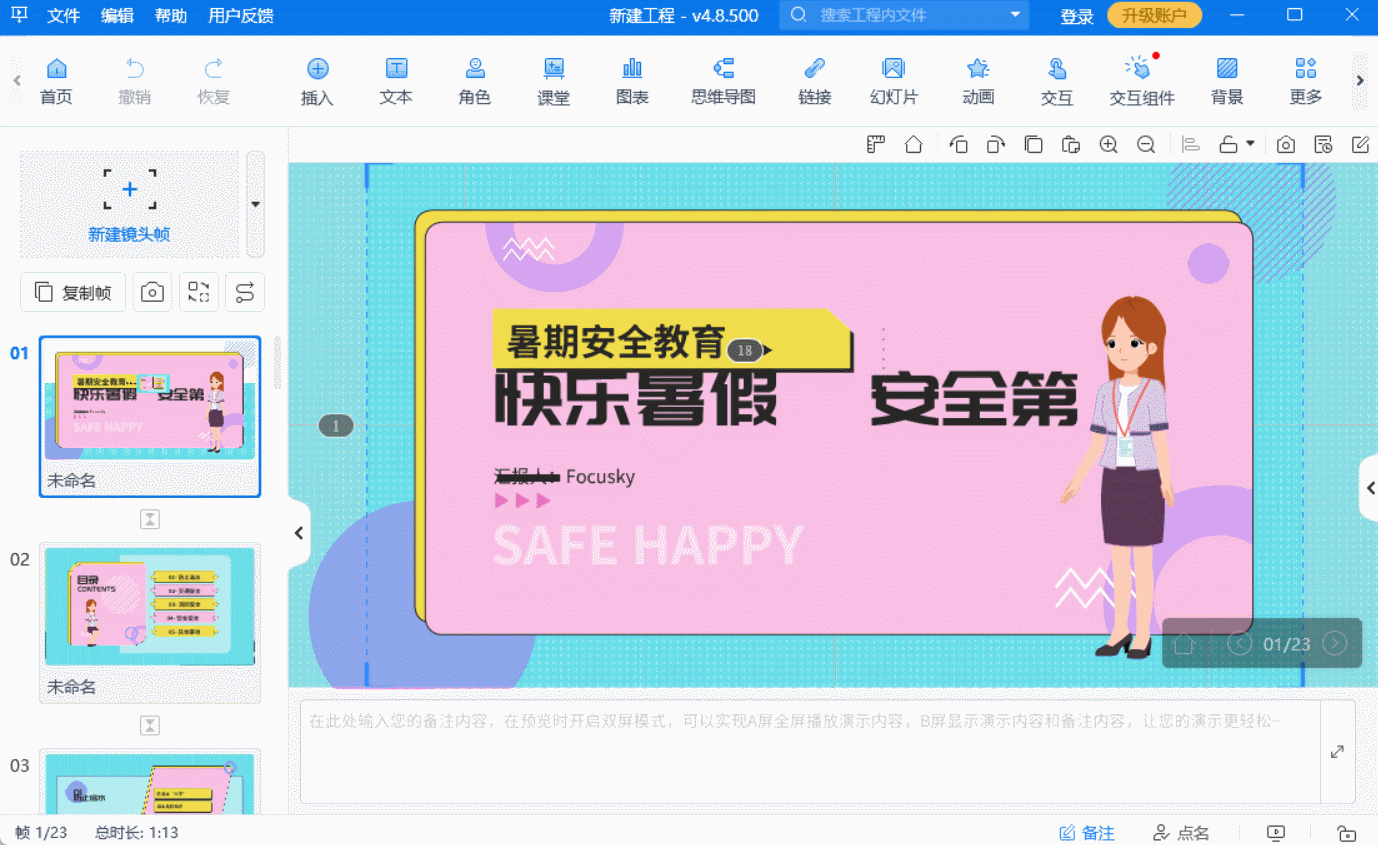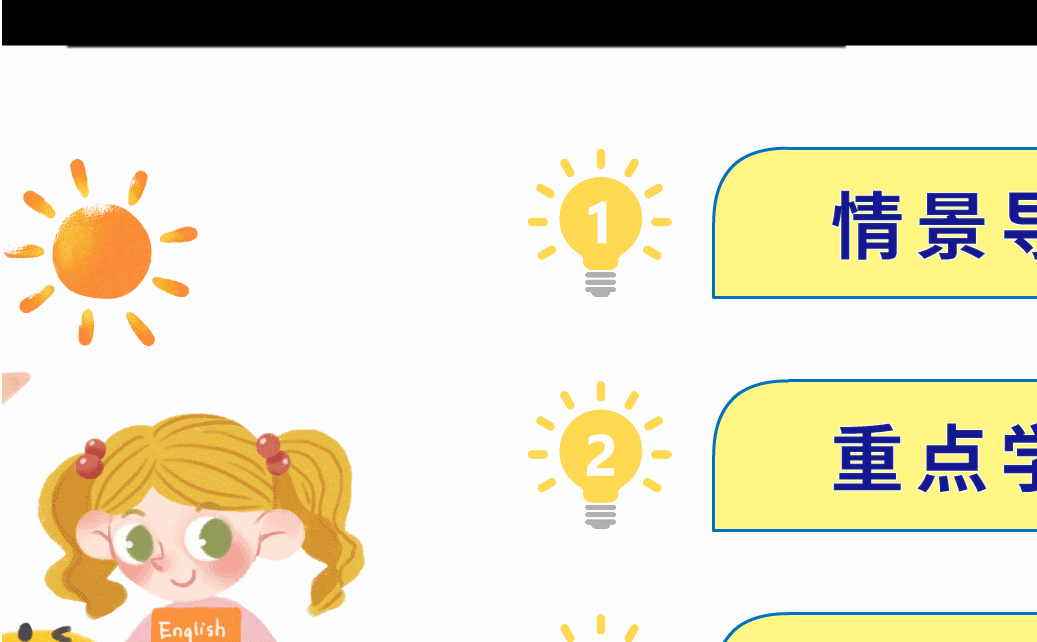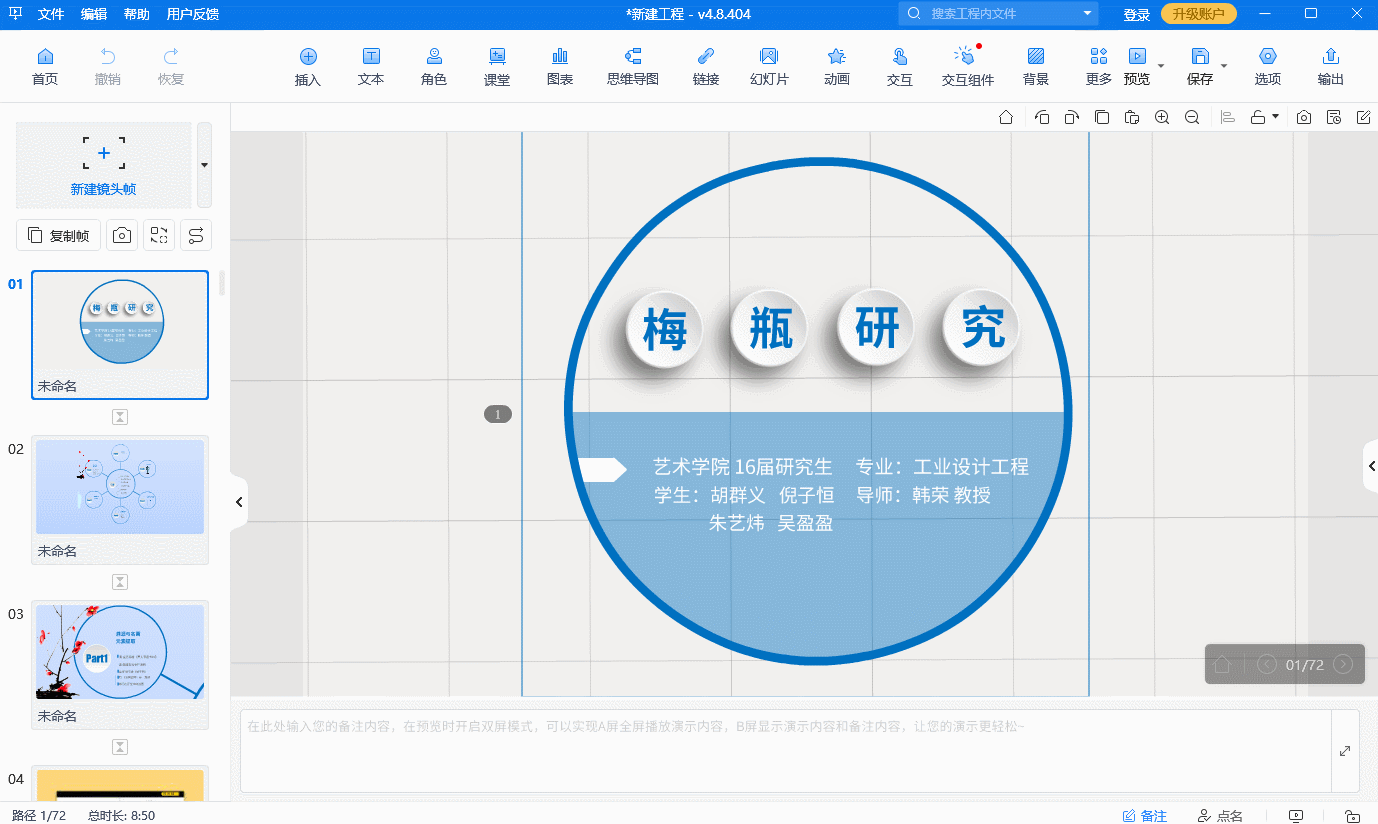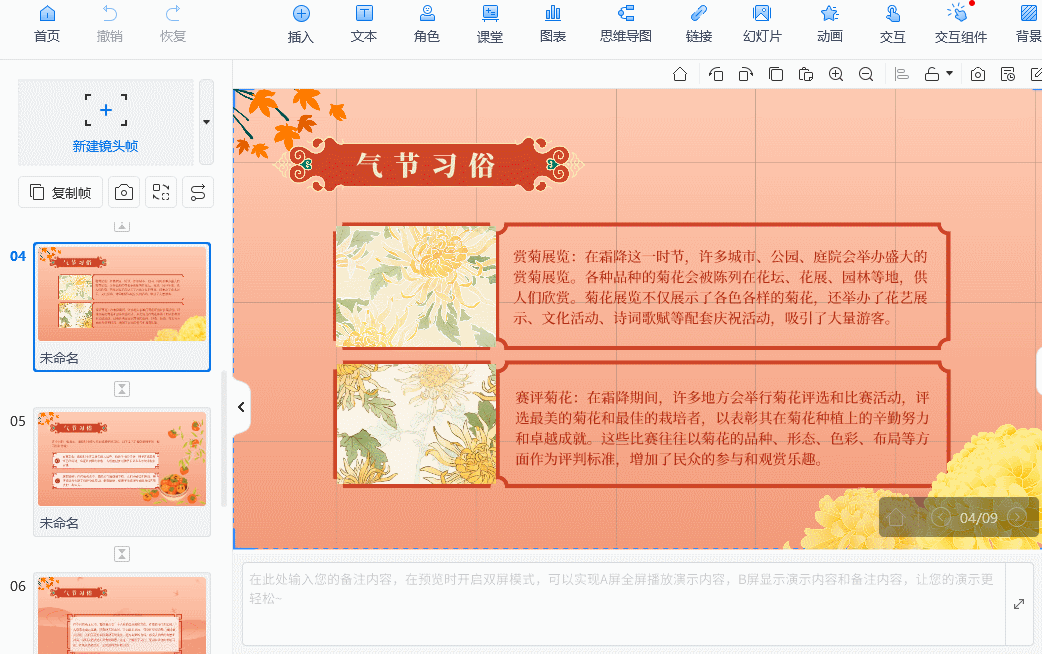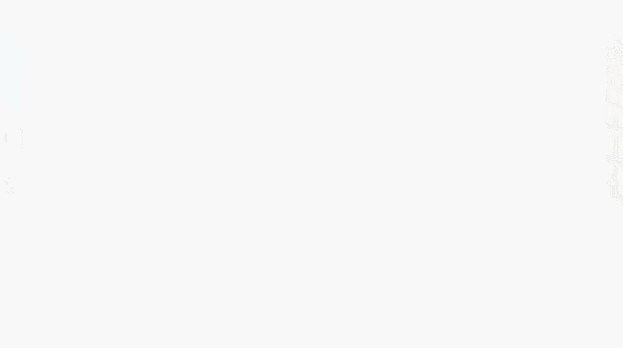如何實現(xiàn)PPT整頁動畫效果?讓你的演示文稿生動起來!
你是否在尋找一種方法來增強你的PPT演示效果,使之更加吸引人?嘗試使用PPT整頁動畫效果吧!這種技術(shù)結(jié)合了“縮放”和“定位”的特點,突破了傳統(tǒng)PPT線性播放的限制。當(dāng)你需要從一個主題迅速跳轉(zhuǎn)到另一個完全不同的部分時,比如從第一頁直接切換至第六頁,整頁動畫效果能提供流暢而炫酷的過渡體驗。
?你可以按照以下步驟操作: 1.選擇目標(biāo)幻燈片:首先,確定你想要添加動畫效果的幻燈片。
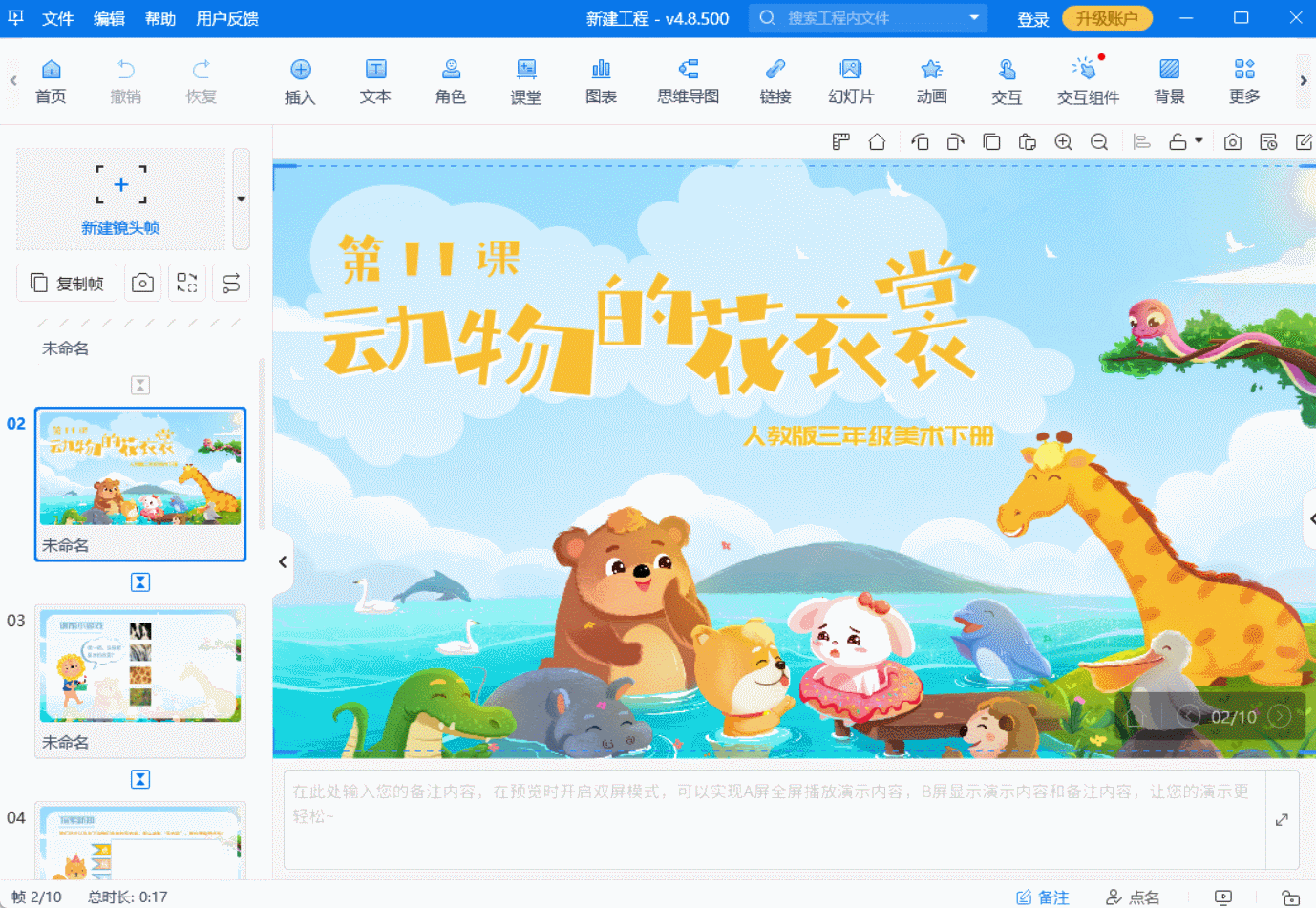
2.進(jìn)入動畫設(shè)置: 在大多數(shù)演示軟件(如Microsoft PowerPoint或WPS演示)中,找到菜單欄中的“動畫”選項卡。
?3.添加動畫效果: 在“動畫”選項卡下,你會看到多種動畫效果,包括進(jìn)入、強調(diào)和退出等不同類別的動畫。對于整頁動畫效果,通常會選擇“進(jìn)入”動畫,例如淡入、飛入、擦除等。選擇適合你演示內(nèi)容的動畫效果,點擊即可應(yīng)用到當(dāng)前幻燈片或選定的對象上。
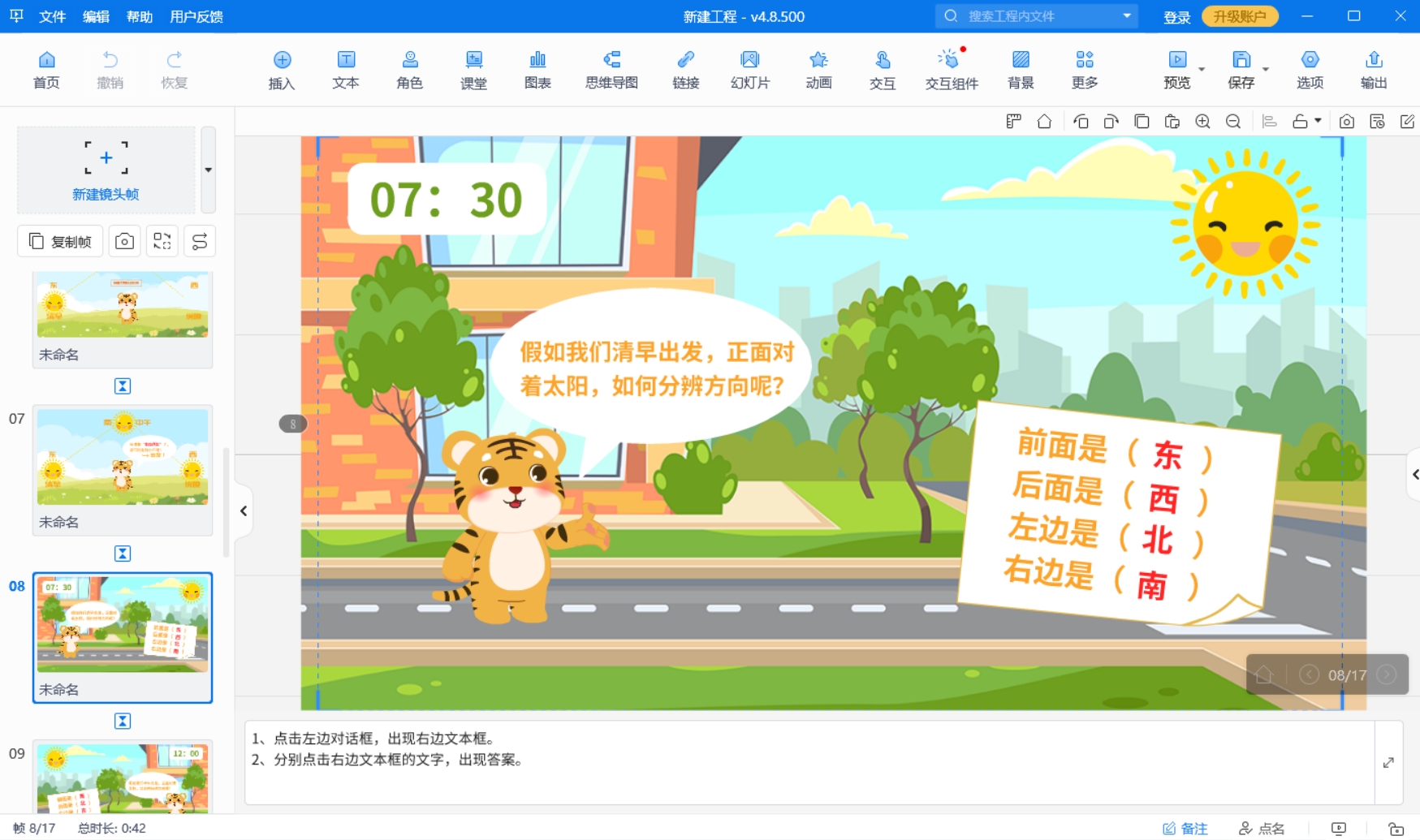
4.調(diào)整動畫參數(shù): 應(yīng)用動畫后,可以通過“動畫窗格”進(jìn)一步調(diào)整動畫的順序、開始方式(單擊時、與上一動畫同時、上一動畫之后)、持續(xù)時間以及延遲時間等參數(shù)。
?5.預(yù)覽動畫效果: 使用“預(yù)覽”按鈕查看動畫效果是否符合預(yù)期,并根據(jù)需要進(jìn)行調(diào)整。
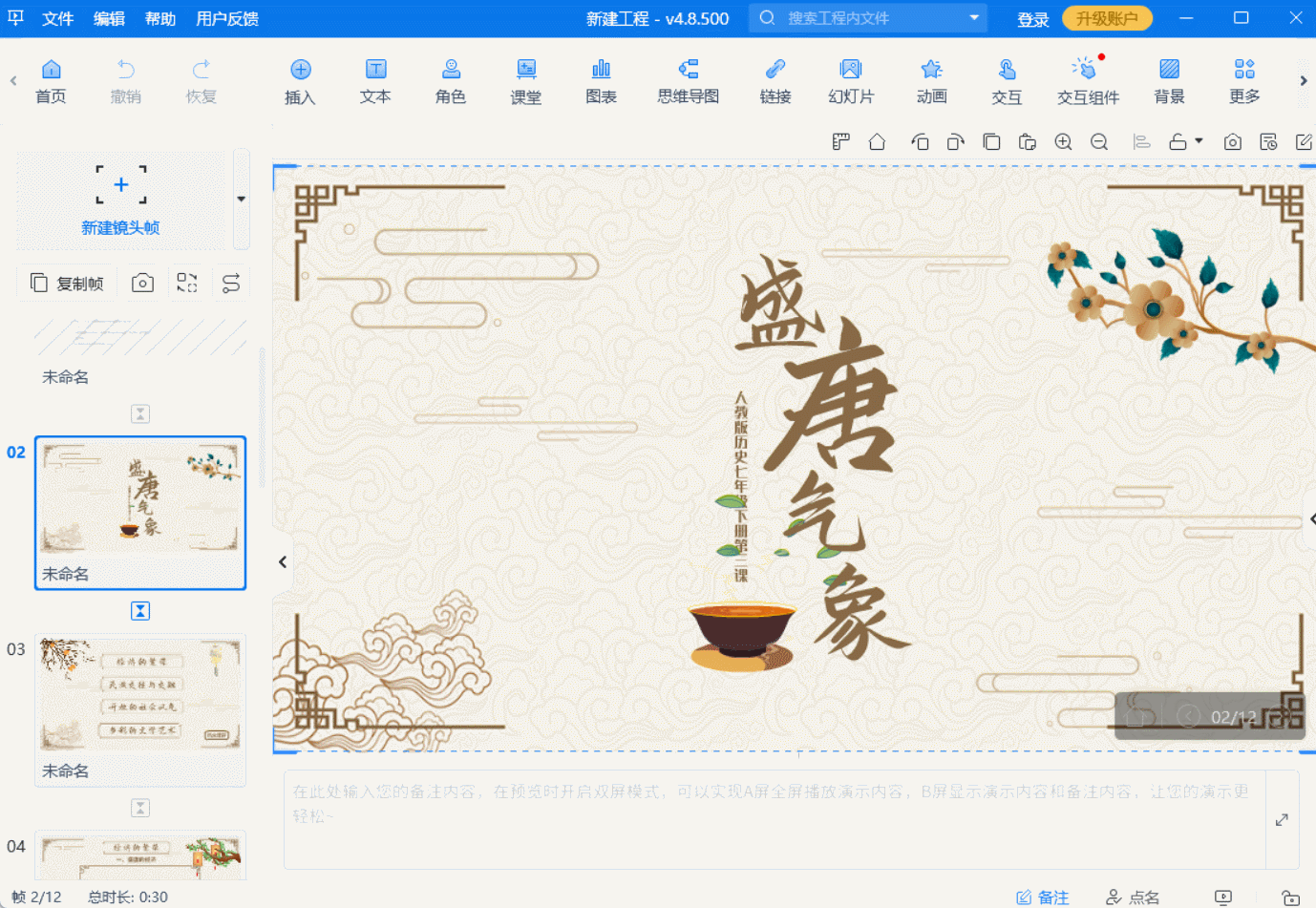
重復(fù)以上步驟為其他需要添加動畫效果的幻燈片重復(fù)上述過程。這種方式為每一頁幻燈片單獨設(shè)置動畫效果還挺麻煩的。
想要簡化流程,提高效率?不妨試試【Focusky萬彩演示大師】這一動畫ppt制作工具。它不僅能夠模仿電影級的轉(zhuǎn)場特效,輕松實現(xiàn)整頁動畫效果,還提供了豐富的模板和素材資源,支持Windows與Mac系統(tǒng)用戶無縫創(chuàng)作。 希望大家看完上述指南,可以輕松掌握PPT整頁動畫效果的應(yīng)用技巧,為你的演示文稿增添無限活力!